Domina Excel y obtén resultados precisos: Aprende cómo sacar media, mediana y moda en solo minutos
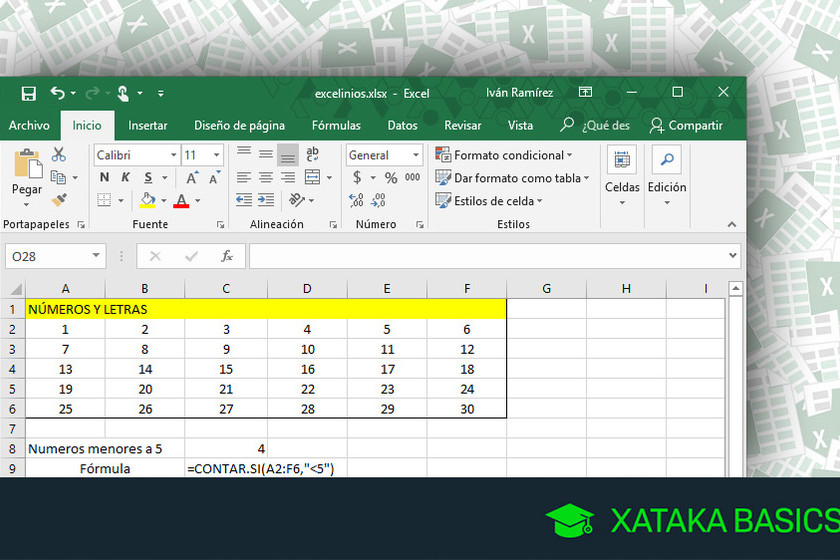
Microsoft Excel es una herramienta muy utilizada en el mundo laboral y académico para organizar y analizar datos. Dominar Excel puede brindarte una ventaja competitiva, ya que te permite realizar cálculos complejos de manera rápida y precisa. Una de las funciones más utilizadas en Excel es el cálculo de la media, mediana y moda, que son medidas estadísticas fundamentales para resumir y analizar conjuntos de datos.
Te enseñaremos paso a paso cómo calcular la media, mediana y moda en Excel. Te explicaremos qué representan cada una de estas medidas y cómo aplicarlas en diferentes escenarios. Además, también te daremos consejos prácticos para utilizar estas funciones de manera eficiente y evitar errores comunes.
Qué es Excel y cómo puede ayudarte a obtener resultados precisos
Excel es una aplicación de software desarrollada por Microsoft que permite a los usuarios realizar tareas relacionadas con hojas de cálculo, análisis y gestión de datos. Esta potente herramienta se ha convertido en una parte integral de muchas empresas y profesionales que buscan obtener resultados precisos y eficientes en sus actividades diarias.
¿Qué hace a Excel tan especial? La respuesta radica en su capacidad para manipular datos y realizar cálculos complejos de manera rápida y precisa. Con Excel, puedes realizar desde simples sumas y restas hasta análisis estadísticos avanzados y proyecciones financieras. Su interfaz intuitiva y fácil de usar hace que incluso los usuarios menos experimentados puedan gestionar y analizar grandes cantidades de datos de manera efectiva.
Aprende cómo sacar la media en Excel
La media, también conocida como el promedio aritmético, es uno de los conceptos básicos del análisis estadístico. En Excel, calcular la media de un conjunto de datos es muy sencillo. Sólo necesitas seguir estos pasos:
- Selecciona la celda en la que deseas que aparezca el resultado de la media.
- Utiliza la fórmula
=PROMEDIO()seguida de los valores separados por comas o el rango de celdas que deseas incluir en el cálculo. - Pulsa Enter y obtendrás el resultado.
Excel también te ofrece la posibilidad de calcular la media de manera condicional utilizando la función PROMEDIO.SI(). Esta función te permite especificar un criterio para incluir o excluir valores en el cálculo de la media. Por ejemplo, puedes calcular la media de las ventas de un producto en un determinado mes o la media de las notas de los alumnos que superaron un examen.
Descubre cómo obtener la mediana en Excel
La mediana es otro valor estadístico importante que se utiliza para describir un conjunto de datos. La mediana es el valor central de un conjunto ordenado de datos, es decir, el número que divide al conjunto en dos partes iguales.
En Excel, calcular la mediana es muy sencillo. Sigue estos pasos:
- Selecciona la celda en la que deseas que aparezca el resultado de la mediana.
- Utiliza la fórmula
=MEDIANA()seguida de los valores separados por comas o el rango de celdas que deseas incluir en el cálculo. - Pulsa Enter y obtendrás el resultado.
Excel también te permite calcular la mediana de manera condicional utilizando la función MEDIANA.SI(). Esta función te será útil cuando desees calcular la mediana de un subconjunto de datos según un criterio específico.
Aprende a encontrar la moda en Excel
La moda es aquel valor que aparece con mayor frecuencia en un conjunto de datos. Calcular la moda en Excel es muy sencillo:
- Selecciona la celda en la que deseas que aparezca el resultado de la moda.
- Utiliza la fórmula
=MODA()seguida de los valores separados por comas o el rango de celdas que deseas incluir en el cálculo. - Pulsa Enter y obtendrás el resultado.
Si existen múltiples modas en un conjunto de datos, Excel te mostrará todas las modalidades. En caso de no haber moda, Excel devolverá el valor de error #N/A.
Aprender a utilizar estas funciones te permitirá obtener resultados precisos y eficientes, lo cual es especialmente útil cuando trabajas con grandes volúmenes de datos. Domina Excel y lleva tus habilidades de análisis a un nivel superior.
Cuál es la importancia de conocer y utilizar la media en Excel
La media es una medida estadística fundamental que nos ayuda a obtener una visión general y precisa de un conjunto de datos en Excel. Conocer cómo calcular la media en Excel es crucial para poder analizar y comparar diferentes conjuntos de datos de manera efectiva.
En términos simples, la media es el promedio de un conjunto de valores numéricos. Nos indica el valor central o típico de un conjunto de datos y nos permite comprender la tendencia general de los mismos.
Para calcular la media en Excel, podemos utilizar la función PROMEDIO. Esta función nos permitirá sumar todos los valores y luego dividir esa suma por la cantidad de valores presentes en el conjunto de datos. Por ejemplo, si tenemos una lista de números en la columna A, podemos usar la fórmula "=PROMEDIO(A:A)" en una celda para obtener la media.
Una vez que obtengamos la media, podemos utilizar ese resultado para realizar análisis más profundos. Podemos comparar el promedio obtenido con otros valores en el conjunto de datos y determinar si ciertos valores se desvían significativamente de la media. Esto puede indicar la presencia de valores atípicos o errores en nuestros datos.
Además, la media nos permite realizar comparaciones entre diferentes conjuntos de datos. Podemos calcular la media de varios conjuntos de datos y determinar cuál tiene un valor promedio más alto o más bajo. Esto nos dará información valiosa sobre las diferencias en las características clave de cada conjunto de datos.
Conocer y utilizar la media en Excel nos brinda una herramienta invaluable para comprender y analizar nuestros datos de manera precisa. Nos permite identificar patrones, detectar valores atípicos y realizar comparaciones significativas entre diferentes conjuntos de datos. Aprender cómo calcular la media en Excel es un paso fundamental para cualquier persona que trabaje con datos y busque obtener resultados confiables. Sigue leyendo para aprender cómo calcular la mediana y la moda en Excel también.
Cómo calcular la media de un conjunto de datos en Excel
La media es una medida estadística que nos permite obtener el valor promedio de un conjunto de datos. El cálculo de la media en Excel es muy sencillo y puede ser realizado en solo unos minutos. A continuación, te mostraré cómo hacerlo paso a paso.
- Selecciona la celda en la que deseas que aparezca el resultado de la media.
- Escribe la fórmula "=PROMEDIO(", sin las comillas.
- Selecciona el rango de celdas que contiene los datos para los cuales deseas calcular la media. Puedes seleccionar las celdas de forma manual o utilizar el atajo de teclado "Ctrl+Shift+→" para seleccionar automáticamente el rango.
- Cierra el paréntesis y pulsa Enter.
Una vez realizado estos pasos, la celda seleccionada mostrará el resultado de la media de los datos ingresados. Recuerda que si deseas añadir o modificar los datos, los cambios se reflejarán automáticamente en el resultado.
Cómo calcular la mediana de un conjunto de datos en Excel
La mediana es otra medida estadística que nos permite encontrar el valor central de un conjunto de datos ordenados. El cálculo de la mediana en Excel también es bastante sencillo, y aquí te explicaré cómo hacerlo.
- Selecciona la celda en la que deseas que aparezca el resultado de la mediana.
- Escribe la fórmula "=MEDIANA(", sin las comillas.
- Selecciona el rango de celdas que contiene los datos para los cuales deseas calcular la mediana.
- Cierra el paréntesis y pulsa Enter.
Al igual que con la media, la celda seleccionada mostrará automáticamente el resultado de la mediana de los datos ingresados. Puedes modificar o añadir datos en cualquier momento y la mediana se actualizará automáticamente.
Cómo calcular la moda de un conjunto de datos en Excel
La moda es una medida estadística que nos permite encontrar la frecuencia más alta de un conjunto de datos. Excel no tiene una función directa para calcular la moda, pero podemos utilizar una combinación de funciones para obtener este resultado. A continuación, te mostraré cómo hacerlo.
- Selecciona una columna vacía donde deseas que aparezca el resultado de la moda.
- Escribe la fórmula "=MODA(", sin las comillas.
- Selecciona el rango de celdas que contiene los datos para los cuales deseas calcular la moda.
- Pulsa Ctrl+Shift+Enter para ingresar la fórmula como una fórmula de matriz.
El resultado será mostrado en forma de matriz, donde cada valor único de la moda será listado en una celda diferente. Puedes ajustar la fórmula según tus necesidades para obtener la presentación deseada del resultado.
Recuerda que tanto la media, la mediana y la moda son medidas estadísticas útiles que nos permiten trabajar con conjuntos de datos y obtener resultados precisos. Ahora que ya sabes cómo calcularlos en Excel, podrás utilizar esta información para realizar análisis y tomar decisiones acertadas basadas en datos reales.
Qué es la mediana y por qué es útil en el análisis de datos
La mediana es una medida estadística que se utiliza frecuentemente en el análisis de datos para describir el valor central de un conjunto de datos. A diferencia del promedio aritmético, que se calcula sumando todos los valores y dividiendo por la cantidad de elementos, la mediana consiste en encontrar el valor que se encuentra en el medio de un conjunto ordenado de números.
Esta medida es especialmente útil cuando trabajamos con datos que presentan valores extremos o atípicos, ya que no se ve afectada por ellos. Además, permite tener una idea más precisa de la distribución de los datos, ya que nos indica qué valor separa la mitad superior de la mitad inferior.
Cómo calcular la mediana
Para calcular la mediana, primero debemos ordenar el conjunto de datos de forma ascendente o descendente. Una vez ordenados, si el número de elementos es impar, el valor de la mediana será el valor que se encuentra en la posición media. Por ejemplo, si tenemos el siguiente conjunto de datos: 2, 4, 6, 8, 10; la mediana sería 6, ya que es el valor central.
Por otro lado, si el número de elementos es par, se tomará el promedio de los dos valores centrales. Siguiendo el ejemplo anterior, si agregamos un elemento más al conjunto de datos: 2, 4, 6, 8, 10, 12; la mediana sería (6 + 8) / 2 = 7, ya que son los dos valores centrales.
Aplicaciones de la mediana en Excel
Excel es una herramienta muy utilizada para el análisis de datos, y cuenta con diferentes funciones que nos permiten calcular la mediana de manera rápida y sencilla. Algunas de las aplicaciones más comunes de la mediana en Excel incluyen:
- Analizar la distribución de salarios en una empresa.
- Evaluar la variabilidad de los precios de un determinado producto.
- Comparar el rendimiento de diferentes grupos en una prueba.
La mediana es una medida estadística fundamental en el análisis de datos. Nos permite obtener una visión más precisa de la distribución de los datos y es especialmente útil cuando se presentan valores extremos. Aprender a calcular la mediana en Excel te abrirá un mundo de posibilidades para el análisis y la toma de decisiones basadas en datos precisos.
Cómo calcular la mediana de un conjunto de datos en Excel
Calcular la mediana de un conjunto de datos en Excel puede ser una tarea sencilla si conoces los pasos adecuados. La mediana es el valor que se encuentra en el centro de un conjunto ordenado de números, dividiendo el conjunto en dos partes iguales. En Excel, puedes utilizar la fórmula MEDIAN para obtener este valor de manera rápida y precisa.
Para calcular la mediana en Excel, sigue estos pasos:
- Selecciona una celda donde desees que aparezca el resultado del cálculo de la mediana.
- Escribe la fórmula "=MEDIANA(" en la celda seleccionada.
- Selecciona el rango de datos del cual deseas calcular la mediana.
- Cierra paréntesis y presiona Enter.
Una vez que hayas realizado estos pasos, Excel calculará automáticamente la mediana del conjunto de datos seleccionado y mostrará el resultado en la celda especificada. Es importante tener en cuenta que la fórmula MEDIAN puede manejar tanto conjuntos de datos numéricos como conjuntos de datos con texto.
Además de la fórmula MEDIAN, Excel también ofrece otras funciones estadísticas para el cálculo de medidas de tendencia central, como la media y la moda.
Cómo calcular la media de un conjunto de datos en Excel
La media, también conocida como promedio aritmético, es una medida de tendencia central que proporciona información sobre el valor típico o representativo de un conjunto de datos. Calcular la media en Excel es muy sencillo y se puede hacer utilizando la función PROMEDIO.
Para calcular la media en Excel, sigue los siguientes pasos:
- Selecciona una celda donde deseas que aparezca el resultado del cálculo de la media.
- Escribe la fórmula "=PROMEDIO(" en la celda seleccionada.
- Selecciona el rango de datos del cual deseas calcular la media.
- Cierra paréntesis y presiona Enter.
Una vez realizado estos pasos, Excel calculará automáticamente la media del conjunto de datos seleccionado y mostrará el resultado en la celda especificada.
Cómo calcular la moda de un conjunto de datos en Excel
La moda es el valor o valores que aparecen con mayor frecuencia en un conjunto de datos. En Excel, puedes utilizar la función MODO para calcular la moda de manera rápida y sencilla.
Para calcular la moda en Excel, sigue los siguientes pasos:
- Selecciona una celda donde desees que aparezca el resultado del cálculo de la moda.
- Escribe la fórmula "=MODO(" en la celda seleccionada.
- Selecciona el rango de datos del cual deseas calcular la moda.
- Cierra paréntesis y presiona Enter.
Una vez realizado estos pasos, Excel calculará automáticamente la moda del conjunto de datos seleccionado y mostrará el resultado en la celda especificada. Es importante tener en cuenta que si no existe ninguna moda en el conjunto de datos, Excel mostrará un error.
Qué es la moda y cómo puede ayudarte a identificar tendencias en tus datos
La moda es un término estadístico que se refiere al valor o valores más frecuentes en un conjunto de datos. Es decir, es el valor que aparece con mayor frecuencia. La moda es una medida de la tendencia central de los datos y puede ser de gran utilidad para identificar patrones o tendencias en tus datos.
Al calcular la moda de un conjunto de datos, podrás identificar cuáles son los valores que se repiten con mayor frecuencia. Esto te permitirá tener una idea clara de qué valores son los más comunes o populares dentro del conjunto de datos analizado.
Cómo calcular la moda en Excel
Para calcular la moda en Excel, puedes utilizar la función MODE. Esta función devuelve el valor o los valores más frecuentes en un rango de celdas. Para utilizarla, simplemente selecciona las celdas donde se encuentran tus datos y escribe la fórmula =MODE(rango), donde "rango" es el rango de celdas donde se encuentran los datos que deseas analizar.
Por ejemplo, supongamos que tienes un conjunto de datos que representa la edad de los estudiantes de una clase y quieres identificar cuál es la edad más común. Si tus datos están en las celdas A2:A10, simplemente escribe la fórmula =MODE(A2:A10) y obtendrás la moda, es decir, la edad más común en ese grupo de estudiantes.
Es importante tener en cuenta que la función MODE solo devuelve un valor en caso de que exista un único valor que se repita con mayor frecuencia. En caso de que haya varios valores con la misma frecuencia máxima, la función MODE devolverá un mensaje de error. En ese caso, es recomendable utilizar otras herramientas o técnicas estadísticas para analizar tus datos.
La moda puede ser especialmente útil en diferentes campos y situaciones. Por ejemplo, en marketing, puedes utilizarla para identificar las preferencias de tus clientes o los productos más vendidos. En investigación científica, la moda puede ayudarte a identificar patrones o comportamientos recurrentes en tus datos.
Un ejemplo práctico: Calcula la moda en una muestra de ventas
Supongamos que tienes una muestra de ventas de un producto específico durante un mes y deseas identificar cuál es el precio al que más se ha vendido ese producto. Para ello, selecciona el rango de celdas donde se encuentran los precios de venta y utiliza la función MODE. Al obtener la moda de esos precios, podrás determinar cuál es el precio al que más se ha vendido ese producto en ese período de tiempo.
Calcular la moda en Excel es una tarea sencilla que te permitirá identificar los valores o tendencias más frecuentes en tus datos. La moda es una medida de la tendencia central y puede ser de gran utilidad en diferentes campos, desde el análisis de mercados hasta la investigación científica. Utiliza la función MODE de Excel para obtener la moda de tus datos y aprovecha esta herramienta estadística para obtener resultados precisos en solo minutos.
Cómo calcular la moda de un conjunto de datos en Excel
Calcular la moda de un conjunto de datos en Excel es una tarea sencilla y rápida que te permitirá obtener una medida de tendencia central muy útil. La moda representa el valor o valores que se repiten con mayor frecuencia en un conjunto de datos.
Para calcular la moda en Excel, puedes seguir los siguientes pasos:
Paso 1: Organizar tus datos
Lo primero que debes hacer es organizar tus datos en una columna de Excel. Asegúrate de tener todos los valores numéricos o categorías agrupadas en la columna seleccionada. Puedes ordenar los datos de forma ascendente o descendente según tu preferencia.
Paso 2: Utilizar la función MODO.UNO o MODO.MULTI
En Excel, existen dos funciones principales para calcular la moda: MODO.UNO y MODO.MULTI. La función MODO.UNO devuelve el valor más común en un conjunto de datos, mientras que la función MODO.MULTI devuelve una matriz de los valores más comunes si hay más de uno.
=MODO.UNO(rango_de_datos)
o
=MODO.MULTI(rango_de_datos)
Reemplaza "rango_de_datos" con la referencia al rango donde tienes almacenados tus datos en Excel. Por ejemplo, si tus datos están en la columna A desde la fila 1 hasta la fila 10, la fórmula sería:
=MODO.UNO(A1:A10)
Una vez ingresada la fórmula en la celda deseada, presiona Enter para obtener el resultado de la moda.
Paso 3: Interpretar el resultado
El valor o valores obtenidos serán la moda del conjunto de datos. Si utilizaste la función MODO.UNO, obtendrás un único valor que representa el valor más común. Si utilizaste la función MODO.MULTI, obtendrás una matriz con los valores que se repiten con mayor frecuencia.
Recuerda que la moda puede no siempre existir o puede haber más de una si los datos están distribuidos de manera equitativa. Además, es importante tener en cuenta que la moda solo es aplicable a variables categóricas o numéricas discretas.
Ahora ya sabes cómo calcular la moda de un conjunto de datos en Excel de manera rápida y sencilla. Esta medida de tendencia central te ayudará a obtener información valiosa sobre tus datos y a tomar decisiones precisas en tus análisis y estudios. ¡Practica y domina Excel para obtener resultados cada vez más certeros!
Existen funciones automáticas en Excel que te permiten obtener la media, mediana y moda rápidamente
Excel es una herramienta poderosa que nos permite realizar cálculos matemáticos de manera rápida y precisa. Una de las ventajas de Excel es su capacidad para calcular automáticamente diferentes estadísticas, como la media, mediana y moda, lo que nos ahorra tiempo y esfuerzo en realizar estos cálculos manualmente.
La media es uno de los conceptos más básicos y utilizados en estadística. Nos proporciona el valor promedio de un conjunto de datos. En Excel, podemos obtener la media de un conjunto de números utilizando la función "PROMEDIO". Simplemente seleccionamos los valores sobre los cuales deseamos calcular la media, escribimos "=PROMEDIO(" seguido de los valores separados por comas y cerramos con paréntesis. Excel nos devolverá el resultado instantáneamente.
La mediana es otro estadístico importante que se utiliza para encontrar el valor central en un conjunto de datos ordenados. En caso de tener un número impar de valores, la mediana es simplemente el valor del medio. Sin embargo, si tenemos un número par de valores, la mediana es la media de los dos valores centrales. En Excel, podemos calcular la mediana utilizando la función "MEDIANA". Al igual que con la función PROMEDIO, seleccionamos los valores y escribimos "=MEDIANA(" seguido de los valores separados por comas y cerramos con paréntesis.
=PROMEDIO(1,2,3,4,5)devuelve 3=MEDIANA(1,2,3,4,5)devuelve 3
La moda es el valor que se repite con mayor frecuencia en un conjunto de datos. En Excel, podemos utilizar la función "MODA" para encontrar la moda de un conjunto de valores. Al igual que con las funciones anteriores, seleccionamos los valores y escribimos "=MODA(" seguido de los valores separados por comas y cerramos con paréntesis.
Excel nos ofrece una amplia gama de funciones estadísticas automáticas para facilitar nuestros cálculos. Estas son solo algunas de las más utilizadas, pero hay muchas otras funciones disponibles que nos permiten realizar análisis más avanzados.
Aprender a utilizar las funciones de Excel para calcular la media, mediana y moda nos ayuda a obtener resultados precisos de manera rápida y eficiente. No es necesario realizar estos cálculos manualmente cuando Excel puede hacerlo por nosotros. Aprovecha las ventajas de esta herramienta y agiliza tus tareas estadísticas con solo unos pocos clics.
Qué otras herramientas y fórmulas pueden ayudarte a obtener resultados precisos en Excel
Además de utilizar las funciones de media, mediana y moda en Excel, hay una variedad de otras herramientas y fórmulas disponibles que pueden ayudarte a obtener resultados precisos en tus hojas de cálculo. Estas herramientas adicionales te permiten realizar análisis más detallados de tus datos y realizar cálculos complejos de manera eficiente y precisa.
1. Función SUMAR.SI.CONJUNTO
La función SUMAR.SI.CONJUNTO es extremadamente útil cuando necesitas sumar valores que cumplen múltiples criterios. Permite especificar condiciones adicionales para la suma en función de diferentes rangos de celdas. Esto puede ser especialmente útil cuando trabajas con grandes conjuntos de datos y deseas filtrarlos para realizar cálculos específicos.
2. Funciones BUSCARV y BUSCARH
Las funciones BUSCARV y BUSCARH te permiten buscar un valor en una tabla y recuperar el valor correspondiente en una columna o fila adyacente. Son especialmente útiles cuando trabajas con grandes conjuntos de datos y necesitas encontrar información específica. Estas funciones son ampliamente utilizadas en el análisis de datos y pueden ahorrarte mucho tiempo al buscar y comparar valores en diferentes partes de tu hoja de cálculo.
3. Tablas dinámicas
Las tablas dinámicas son una poderosa herramienta analítica que te permite resumir y analizar datos de manera interactiva. Puedes agrupar, filtrar y calcular datos complejos sin modificar la estructura de tus datos originales. Las tablas dinámicas son especialmente útiles cuando trabajas con grandes conjuntos de datos y deseas obtener información resumida de manera rápida y eficiente.
4. Fórmulas condicionales
Las fórmulas condicionales te permiten realizar cálculos basados en ciertas condiciones lógicas. Puedes utilizar funciones como SI, Y, O, NO y muchas otras para aplicar condiciones específicas a tus cálculos. Estas fórmulas son especialmente útiles cuando necesitas automatizar tareas repetitivas o realizar cálculos complejos que dependen de múltiples variables.
5. Validación de datos
La validación de datos te permite definir restricciones en las celdas de tu hoja de cálculo para evitar errores y garantizar la precisión de tus datos. Puedes utilizar la validación de datos para especificar rangos permitidos, limitar la entrada a una lista desplegable o incluso crear reglas personalizadas para validar los datos ingresados por el usuario. La validación de datos es especialmente útil cuando estás trabajando en un entorno colaborativo y deseas asegurarte de que los datos ingresados cumplan con ciertos criterios predefinidos.
Excel ofrece una amplia gama de herramientas y fórmulas que pueden ayudarte a obtener resultados precisos en tus hojas de cálculo. Al dominar estas herramientas adicionales, podrás realizar análisis más detallados, automatizar tareas repetitivas y garantizar la precisión de tus datos en todo momento. Así que no dudes en explorar y aprovechar al máximo todas las funciones y características que Excel tiene para ofrecer.
Preguntas frecuentes (FAQ)
1. ¿Qué es la media en Excel y para qué sirve?
La media en Excel es el promedio de un conjunto de valores numéricos. Sirve para obtener una medida de tendencia central.
2. ¿Cómo se calcula la mediana en Excel?
La mediana en Excel se calcula utilizando la función MEDIANA, que devuelve el valor medio de un conjunto de datos ordenados.
3. ¿Cuál es la diferencia entre la media y la mediana en Excel?
La media es el promedio de un conjunto de valores, mientras que la mediana es el valor medio de un conjunto de datos ordenados.
4. ¿Qué es la moda y cómo se encuentra en Excel?
La moda es el valor que aparece con mayor frecuencia en un conjunto de datos. En Excel, se puede encontrar utilizando la función MODO.
5. ¿Para qué se utilizan la media, la mediana y la moda en Excel?
Estas medidas estadísticas son utilizadas para describir y resumir conjuntos de datos, permitiendo identificar patrones y tendencias.
Deja una respuesta